- Montez et encodez facilement vos vidéos
- 1 : installez le logiciel
- 2 : découvrez l’interface
- 3 : joignez plusieurs vidéos
- 4 : appliquez un fondu au noir
- 5 : supprimez une séquence
- 6 : convertissez en DVD ou en format iPhone ou PSP
1 – La fenêtre d’Avidemux est découpée en quatre parties. En haut se trouvent le menu qui permet d’accéder à toutes les fonctions du logiciel ainsi que les raccourcis autorisant notamment l’ouverture d’une vidéo et l’enregistrement d’éventuelles modifications.
A gauche, des menus donnent la possibilité de définir d’autres types d’encodage audio et vidéo et d’enregistrer ses séquences dans de nouveaux formats.
Au milieu, vous trouverez l’écran d’affichage des vidéos et en bas les boutons permettant d’en contrôler la lecture.
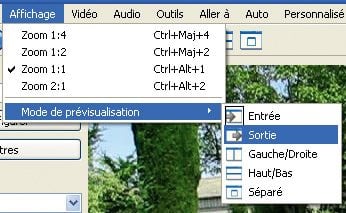
2 – Sur l’écran du milieu, vous pouvez afficher la vidéo originale ou avoir un aperçu des modifications que vous souhaitez lui apporter via le menu Affichage et Mode de prévisualisation (voir ci-contre).
Le mode Entrée n’affiche que la vidéo originale alors que le mode Sortie permet de visualiser les modifications. Avec les autres modes, vous pouvez afficher deux fenêtres, l’une avec la vidéo originale et l’autre avec les modifications.
Remarque : il est conseillé de ne pas effectuer de modification directement dans les fichiers originaux, mais à partir de copies.
🔴 Pour ne manquer aucune actualité de 01net, suivez-nous sur Google Actualités et WhatsApp.











